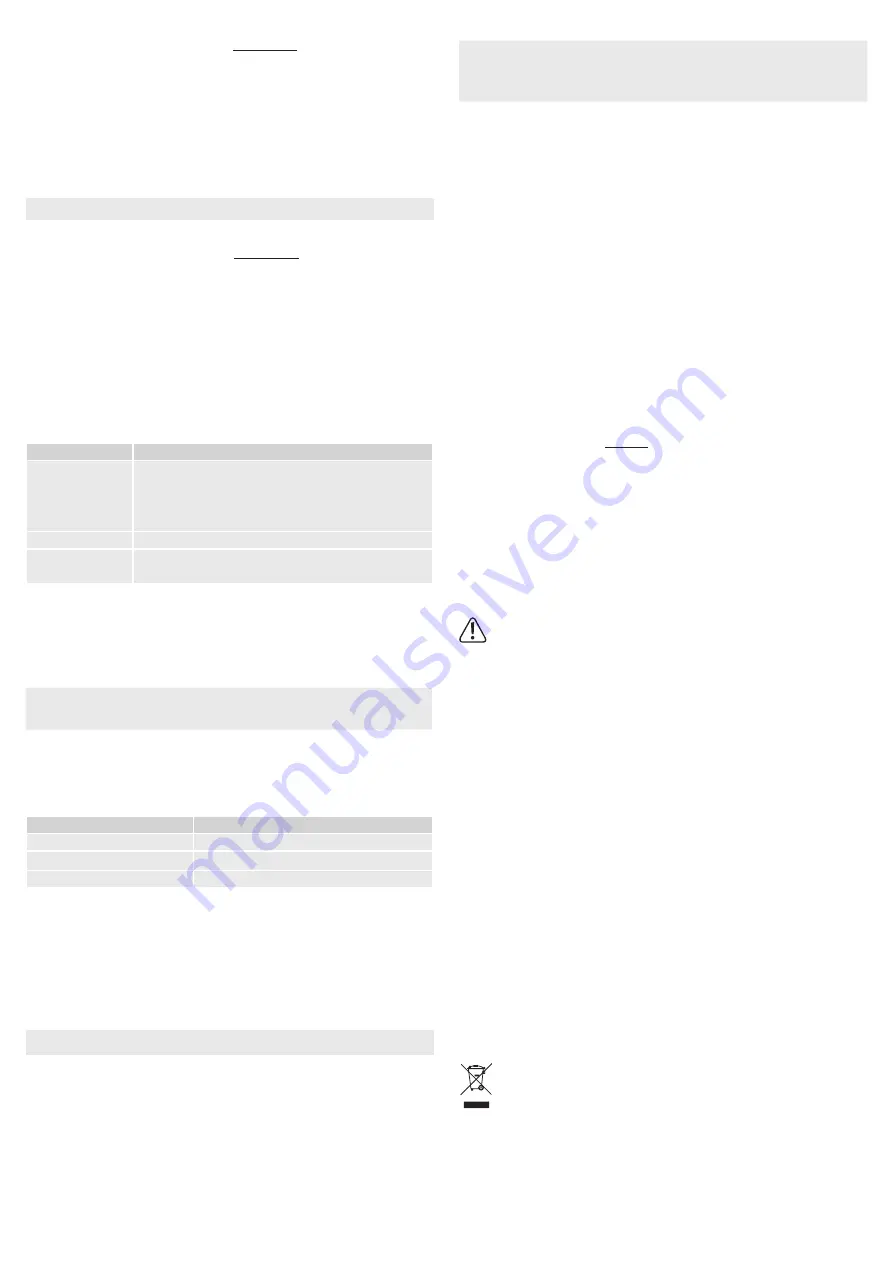
Formatieren der microSD-Karte
1. Verbinden Sie die microUSB-Buchse
(7)
über einUSB-Datenkabel
mit dem USB-Anschluss an Ihrem
Computer.
2.
Schalten Sie das Produkt ein. Warten Sie, bis das Speicherlaufwerk auf Ihrem Computer angezeigt wird.
3. Formatieren Sie nun die Karte unter Verwendung des FAT32-Dateisystems.
-
Achtung:
Durch das Formatieren werden alle Daten auf der MicroSD-Karte gelöscht.
-
Bitte beachten Sie ggf. die Anweisungen in der Bedienungsanleitung Ihres Computers.
4. Werfen Sie das Speicherlaufwerk aus.
e)
Erstellen der Konfigurationsdatei
Die Produkteinstellungen werden in einer Textdatei gespeichert. Die Einstellungen werden geladen, wenn
Sie das Produkt einschalten.
Anforderungen: Es wurde eine FAT32-formatierte microSD-Karte eingesetzt.
1. Schalten Sie das Produkt aus.
2. Verbinden Sie die microUSB-Buchse
(7)
über ein USB-Datenkabel
mit dem USB-Anschluss an Ihrem
Computer.
3.
Schalten Sie das Produkt ein. Warten Sie, bis das Speicherlaufwerk auf Ihrem Computer angezeigt wird.
4. Öffnen das Speicherlaufwerk. Drei Elemente wurden automatisch hinzugefügt:
-
Ordner < IMAGE > (Bild), Ordner < VIDEO > (Video), Datei < time.txt > (Zeit.txt)
5.
Öffnen nun die Datei < time.txt >.
6. Nehmen Sie die Anpassungen der Einstellungen gemäß der Tabelle am Ende dieses Abschnitts vor.
- Um eine einwandfreie Funktion zu gewährleisten, stellen Sie sicher, dass Sie die Einstellungen kor-
rekt eingeben.
7. Speichern Sie dann die Datei und schließen Sie sie.
8.
Werfen Sie anschließend das Speicherlaufwerk aus und trennen Sie das Produkt vom Computer.
9. Schalten Sie die das Produkt aus und wieder an, um die neuen Einstellungen zu laden.
Einstellung
Beschreibung
YYYY/MM/DD hh:mm:ss
Einstellen des Datums und der aktuellen Uhrzeit
Hinweis:
Nach dem Neustart des Produkts wird das Datum und die Uhrzeit
in < time.txt > auf
„2019/01/01 00:00:00“ zurückgesetzt. Das Produkt verwendet jedoch die
von Ihnen eingestellte Zeit.
1080P oder 720P
Qualität der Videoaufzeichnung
1 bzw. 0
1 = Speicher überschreiben, wenn er voll ist (kontinuierliche Aufzeichnung)
0 = Speicher nicht überschreiben, wenn er voll ist (Aufzeichnung stoppen)
Aufzeichnungsfunktion
Mit dem Produkt können Bildern und Videos aufgenommen werden. Videos werden kontinuierlich oder bei
Bewegungserkennung aufgenommen.
Die Aufnahmefunktion bei schlechten Lichtverhältnissen wird automatisch aktiviert, wenn die Lichtstärke
unter den voreingestellten Schwellenwert fällt.
a) Aufnahme bei schlechten Lichtverhältnissen
Aktivierung:
Entfernung für die Aufzeichnung in
der Nacht:
<15 lux
max. 5 m
Die Aufnahmefunktion bei schlechten Lichtverhältnissen wird automatisch aktiviert, wenn die Lichtstärke
unter den voreingestellten Schwellenwert fällt. Das aufgezeichnete Video wird in Schwarzweiß angezeigt.
b) Auswählen des Aufnahmemodus
In der folgenden Tabelle sind die verfügbaren Modi und die entsprechenden Farben der Kontrollleuchten im
Bereitschaftsmodus aufgeführt.
Modus
Kontrollleuchten (im Bereitschaftsmodus)
Foto
Beide rot
Video
Eine rot, eine blau
Video mit Bewegungserkennung
Beide blau
1. Schalten Sie das Produkt ein.
2. Drücken Sie die Moduswahltaste
(10)
so oft, bis die Kontrollleuchten
(11)
den gewünschten Modus
anzeigen.
c) Bilder aufzeichnen
1. Schalten Sie das Produkt ein und wählen den Fotomodus.
2. Drücken Sie die Einschalttaste
(1)
, um ein Foto aufzunehmen. Beide Kontrollleuchten leuchten kurz auf
und das Foto wird gespeichert.
d) Aufnahme läuft
Aufzeichnungs-Dauer: 3 Minuten pro Video (Segment)
1. Schalten Sie das Produkt ein und wählen den Videomodus.
2. Drücken Sie die Einschalttaste
(1)
, um die Aufnahme zu starten. Die rote Kontrollleuchte blinkt und beide
Leuchten erlöschen nach kurzer Zeit.
3. Videosegmente werden kontinuierlich aufgezeichnet und gespeichert, bis Folgendes eintritt:
-
Sie schalten das Produkt aus; Sie schließen es an einem Computer an; der Akku ist leer;
- der Speicher ist voll (Sie haben in den Einstellungen festgelegt, dass der Speicher nicht überschrie-
ben werden soll)
• Um die Aufzeichnung anzuhalten, drücken Sie die Einschalttaste 3 Sekunden lang. Die Kontrollleuchten
leuchten kurz auf.
e)
Videoaufzeichnung durch Bewegungserkennung
Aufzeichnungs-Dauer:
Erfassungsdistanz:
Blickwinkel:
1 Minute pro Video (Segment)
max. 5 m
45° (horizontal und vertikal)
Aktivierung der Bewegungserkennung
1. Schalten Sie das Produkt ein und wählen den Videomodus mit Bewegungserkennung.
2. Drücken Sie die Einschalttaste
(1)
, um die Aufnahme zu starten. Die rote Kontrollleuchte blinkt und beide
Leuchten erlöschen nach kurzer Zeit.
3. Das Produkt beginnt nun bei Bewegungserkennung mit der Aufzeichnung.
4. Videosegmente werden kontinuierlich aufgezeichnet und gespeichert, bis Folgendes eintritt:
-
Sie halten das Produkt aus; Sie schließen es an einem Computer an; der Akku ist leer;
- der Speicher ist voll (Sie haben in den Einstellungen festgelegt, dass der Speicher nicht überschrie-
ben werden soll)
• Um die Aufzeichnung anzuhalten, drücken Sie die Einschalttaste 3 Sekunden lang. Die Kontrollleuchten
leuchten kurz auf.
Verwaltung der gespeicherten Aufzeichnungen
Sie können aufgezeichnete Daten über ein Kartenlesegerät oder durch direkten Anschluss des Produkts an
Ihren Computer wiedergeben und verwalten.
Verwendung eines USB-Kartenlesers
1. Schalten Sie das Produkt aus.
2. Entfernen Sie die microSD-Karte und setzen Sie sie in einen geeigneten Kartenleser ein.
3.
Schließen Sie dann den Kartenleser an einen verfügbaren USB-Anschluss Ihres Computers an.
4. Warten Sie, bis das Speicherlaufwerk angezeigt wird.
Anschließen des Produktes an den Computer
1. Schließen Sie das Produkt mittels USB-Kabel
an Ihrem Computer an.
2. Schalten Sie das Produkt ein.
3. Warten Sie, bis das Speicherlaufwerk angezeigt wird.
Verwaltung der Aufzeichnungen
•
Die Fotos sind über den Ordner < IMAGE > (Bild) abrufbar.
•
Videos sind über den Ordner < VIDEO > (Video) abrufbar.
Kamerastativ
Das Kamerastativ verfügt über einen Magnetsockel, auf den Sie den Magnetsockel der Kamera aufsetzen.
Der Stativfuß eist einstellbar.
Permanente Montage des Stativs
Die Klebefläche kann auf empfindlichen Oberflächen Spuren hinterlassen oder diese beschä
-
digen. Kleben Sie das Stativ nicht auf vertikale oder solche Oberflächen, an denen es kopfüber
nach unten gerichtet ist. Es besteht die Gefahr, dass die Kamera herunterfällt und Sach- oder
Personenschäden verursacht.
•
Entfernen Sie die Klebeschutzfolie vom Stativfuß und bringen Sie ihn auf einer geeigneten Oberfläche
an.
- Stellen Sie für eine maximale Haftung sicher, dass der Kontaktbereich eben, trocken und frei von
Verunreinigungen ist.
•
Halten Sie bei der Ausrichtung des Stativs dessen Sockel stets gegen die Oberfläche gedrückt, damit
sich der Klebstoff nicht ablöst.
Beheben von Störungen
a)
Zurücksetzen des Produkts
Falls das Produkt nicht reagiert oder sich in unerwarteter Weise verhält, kann ein Zurücksetzen das Problem
lösen.
1.
Führen Sie vorsichtig einen SIM-Stift des Mobiltelefons oder ein ähnliches Werkzeug (wie z. B. eine
Büroklammer) in die Öffnung der Rücksetztaste
(8)
ein und drücken Sie die Rücksetztaste einmal.
2. Das Produkt wird daraufhin auf die Werkseinstellungen zurückgesetzt.
b)
Produkt zeichnet kein Video auf
• Wurde eine microSD-Karte eingesetzt?
•
Prüfen Sie die Aufzeichnungseinstellungen in der Konfigurationsdatei.
•
Wurden in der Konfigurationsdatei Einstellungen falsch eingegebenen?
Pflege und Reinigung
• Trennen Sie das Produkt vor jeder Reinigung vom USB-Kabel.
•
Verwenden Sie keine aggressiven Reinigungsmittel, Alkohol oder andere chemische Lösungsmittel, da
diese zu Schäden am Gehäuse und zu Fehlfunktionen führen können.
• Verwenden Sie zum Reinigen des Produkts ein trockenes, faserfreies Tuch.
Entsorgung
Elektronische Geräte sind Wertstoffe und gehören nicht in den Hausmüll. Entsorgen Sie das
Produkt am Ende seiner Lebensdauer gemäß den geltenden gesetzlichen Bestimmungen. Sie
erfüllen damit die gesetzlichen Verpflichtungen und leisten Ihren Beitrag zum Umweltschutz.





























